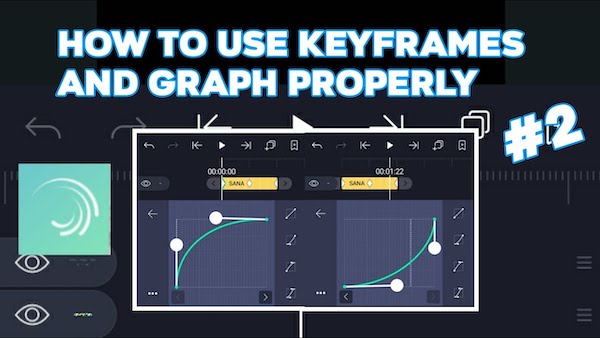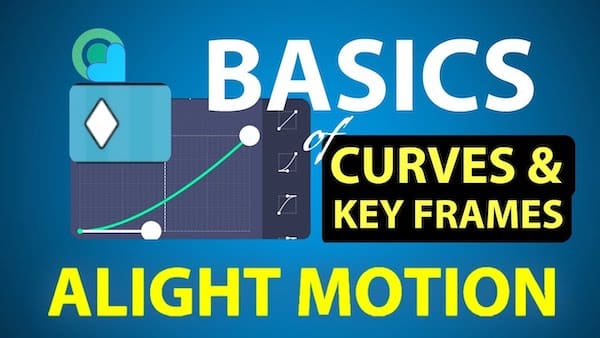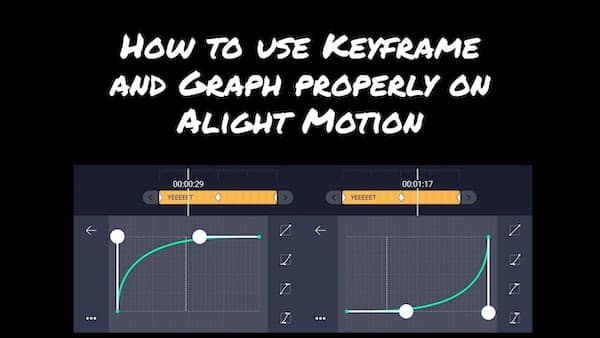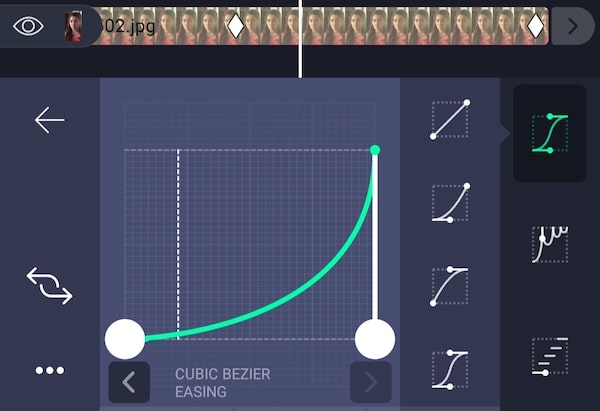Samudranesia.id – Untuk pengguna aktif media sosial tentu tidak asing dengan kata keyframe Alight Motion. Kata ini selalu muncul untuk si kreatif yang suka membuat konten baik serangkaian foto ataupun video animasi.
Keyframe Alight Motion penting ada di setiap proyek foto atau video agar hasil editan dapat sekelas dengan editor-editor profesional. Banyak yang tidak menambahkan keyframe pada proyek dengan alasan sulit atau ribet. Alhasil di tengah pengeditan akan terkendala karena ada peringatan keyframe required.
Padahal keyframe ini merupakan kunci utama sebelum menambahkan efek-efek lain dalam project. Sehingga sangat wajib hukumnya membuat keyframe terlebih dahulu untuk mengedit sebuah konten.
Keyframe Alight Motion Adalah..
Banyak yang bertanya-tanya tentang apa itu keyframe pada Alight Motion karena sering kali terkendala ketika akan mengedit suatu konten dalam aplikasi ini. Pertanyaan tersebut cukup sering didengar dari pemula yang menggunakan aplikasi Alight Motion.
Keyframe Alight Motion adalah batas dari titik awal dan titik akhir dari sebuah transisi atau animasi di aplikasi Alight Motion.
Sebelum memberikan efek pada konten, hal yang harus dipikirkan adalah dimana memulai efek tersebut dan pada durasi ke berapa efek tersebut hilang atau berganti. Durasi tersebut harus diberikan tanda pada konten menggunakan keyframe.
Penambahan keyframe ini akan membuat objek statis tampak seperti bergerak dalam sebuah orbit. Jadi yang tadinya konten hanya berisi gambar, dapat menjadi sebuah video animasi yang bergerak hanya dengan menggunakan keyframe.
Karena banyaknya yang tidak membuat keyframe sebelum menambahkan efek, keyframes required Alight Motion akan muncul. Peringatan tersebut diberikan agar pengguna aplikasi Alight Motion dapat segera membuat keyframe sehingga bisa terus melanjutkan proses editing.
Maka penting untuk diketahui bagaimana cara membuat keyframe di Alight Motion.
Kegunaan Keyframe
Untuk menghasilkan konten yang sempurna, animator akan menggunakan keyframe sebagai tool untuk membantu mereka. Keyframe ini adalah bingkai utama yang biasa digunakan dalam proses pembuatan animasi.
Keyframe merupakan suatu landasan atau pondasi sebelum melakukan langkah-langkah pengeditan. Semua animator atau pembuat konten harus mengerti tentang keyframe dan cara membuatnya.
Ibarat membangun rumah tanpa pondasi, suatu animasi tidak akan bisa berjalan tanpa ada keyframe yang mendasarinya.
Keyframe menjadi kunci utama untuk menambahkan berbagai macam efek pada project. Seperti efek visual, memperbesar, memperkecil, memindahkan, atau efek lain tidak bisa ditambahkan jika belum memiliki keyframe. Hal ini dikarenakan tidak adanya tanda yang mengindikasikan kapan efek tersebut diterapkan.
Secara umum, keyframe dibagi menjadi dua yaitu:
- Keyframe yang menggambarkan adegan atau aksi, dan
- Keyframe yang fungsinya sebagai pemberi informasi. Mulai dari kapan adegan akan dimulai dan kapan akan diakhiri atau diganti.
Kedua keyframe tersebut, dibuat satu per satu terlebih dahulu. Ketika keduanya sudah jadi, maka animator akan menggabungkan keduanya menjadi satu kesatuan dalam video animasi.
Cara Membuat Keyframe Alight Motion
Setelah tau betapa pentingnya keyframe dalam sebuah project, apalagi di aplikasi Alight Motion, maka penting untuk diketahui bagaimana cara membuat dan cara menggunakan keyframe di Alight Motion.
Peringatan keyframe required akan terus mengganggu sampai keyframe dibuat. Ada baiknya jika membuat keyframe di awal daripada harus terganggu nantinya. Berikut caranya:
1. Download Alight Motion
Sebelum memulai ke langkah-langkah berikutnya, hal paling krusial adalah memiliki aplikasi Alight Motion. Aplikasi ini bisa didownload untuk Android ataupun Ios.
Alight Motion juga bisa digunakan di PC dengan syarat PC tersebut sudah memiliki emulator Android. Jadi, jika merasa belum puas untuk mengedit di smartphone karena layar yang kecil atau kekurangan lain, bisa langsung berpindah ke PC atau laptop.
Pastikan untuk membuat akun Alight Motion menggunakan Google atau Facebook agar dapat menikmati fitur-fitur yang disediakan oleh Alight Motion. Download Alight Motion
2. Mulai proyek baru
Langkah selanjutnya setelah mendownload dan mendaftarkan akun Alight Motion adalah memulai proyek baru.
Pada tampilan awal Alight Motion terdapat ikon tambah (+) pada sisi tengah bagian bawah. Klik tombol tersebut untuk memulai proyek baru. Selanjutnya ikuti arahan yang diberikan.
3. Atur proyek
Setelah meng-klik ikon tambah, akan langsung diarahkan untuk mengatur proyek. Mulai dari nama proyek, framerate, resolusi, dan background.
Atur proyek sesuai dengan kebutuhan agar nanti ketika proyek sudah selesai tidak perlu menggantinya lagi. Jadi tidak perlu bolak-balik ke langkah sebelumnya. Tentunya ini akan menghemat waktu pengerjaan konten.
4. Masukkan foto atau video
Setelah proyek baru sudah di atur framerate, resolusi, dan background-nya, masukkan foto atau video yang akan di edit.
Kelebihan dari Alight Motion, kamu bisa memilih banyak foto sekaligus dengan fitur multi-select.
5. Buat Keyframe
Setelah foto, video, atau teks sudah diimpor ke dalam project tidak bisa langsung diberi efek dan editing tools lain. Karena Alight Motion akan terus memberikan peringatan untuk membuat keyframe terlebih dahulu.
Keyframe ini gunanya untuk membuat animasi bergerak pada konten sehingga tidak membosankan. Tanpa ada keyframe, efek-efek lain tidak dapat ditambahkan dalam project. Berikut cara membuat keyframe:
- Klik bagian yang akan diberikan keyframe
- Editing tool secara otomatis akan ditampilkan
- Klik move & transition
- Cari ikon berlian di sebelah kiri bawah layar
- Atur keyframe yang akan dibuat. Bisa dengan memperbesar atau memperkecil foto dan video, memindahkan posisi tulisan, rotasi atau gerakan lain yang diinginkan.
- Klik ikon berlian. Pastikan tanda tambah (+) yang tadinya ada di dalam berlian berubah menjadi tanda kurang (-)
- Pada timeline akan terlihat ikon berlian di bagian yang diberi keyframe
- Atur hingga minimal keyframe sebanyak 2
6. Pembuatan Keyframe Selesai
Ketika sudah berhasil membubuhi keyframe, jangan lupa untuk melakukan pratinjau terlebih dahulu. Apabila ada keframe yang salah atau perlu diperbaiki, tidak perlu khawatir akan mengulang keseluruhan project dari awal.
Cukup posisikan di timeline durasi footage yang akan diubah, lalu klik ikon berlian. Tanda kurang (-) yang ada di dalam berlian akan berubah menjadi tanda tambah (+). Itu tandanya bisa memulai membuat keyframe baru.
Setelah dirasa hasil edit sudah sesuai dengan keinginan, langkah selanjutnya adalah memberi efek pada konten. Kali ini, Alight Motion tidak akan memberi peringatan keyframe required lagi karena kamu sudah menyelesaikan tugas tersebut.
Untuk mengatur posisi keyframe dapat menggunakan kurva pada ikon grafik yang ada di bawah ikon keyframe. Atau bisa juga dengan melakukan zoom dengan besar sesuai keinginan.
Jika ingin menambahkan efek pada konten dapat meng-klik tanda tambah (+) yang berada di ujung kiri bawah layar smartphone lalu pilihan efek akan secara otomatis ditampilkan.
Namun apabila tidak memiliki waktu untuk mengatur itu semua, bisa dengan menggunakan preset yang dapat ditemukan di media sosial seperti TikTok, Instagram, Facebook, bahkan Youtube ataupun Chrome.
Semua pilihan ada di tangan kamu, si pembuat konten. Selesai sudah pembahasan tentang keyframe Alight Motion, mulai dari cara membuat dan juga kegunaannya.